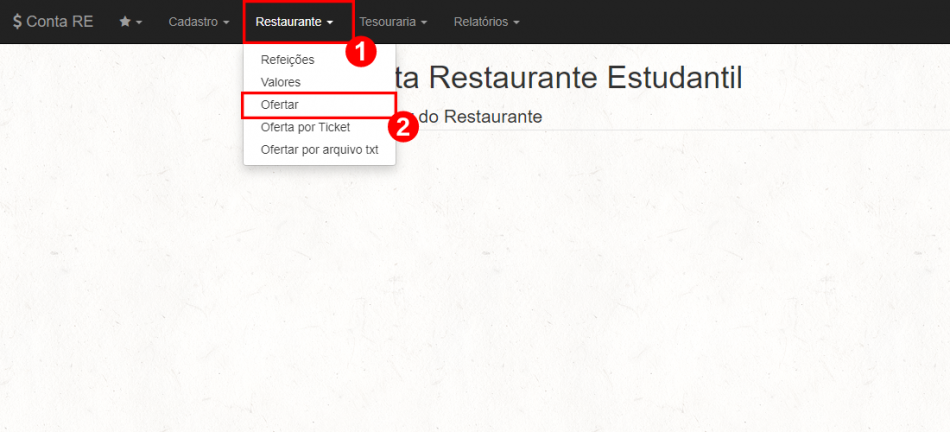Procedimento operacional para Administrador do Restaurante: mudanças entre as edições
Sem resumo de edição |
|||
| Linha 40: | Linha 40: | ||
</tr> | </tr> | ||
</table> | </table> | ||
<br> | |||
== XXXXXXXXX Acessar a tela de Ofertar as Refeições no sistema $ Conta RE == | |||
<div style="border: 2px solid #d6d2c5; background-color: #f9f4e6; padding: 1em; font-size: 16px;"> | |||
<p>Após efetuar o login no sistema $ Conta RE, clique no menu <b>"Restaurante"<font color="red">(1)</font></b>, logo, em seguida, clique no submenu <b>“Ofertar”<font color="red">(2)</font></b>, conforme a <b>Figura 3</b>.</p> | |||
</div> | |||
<table border='0' style="width:100%;"> | |||
<tr> | |||
<td valign="top" align='center'> | |||
<b>Figura 3:</b> Tela para oferta de refeições. | |||
</td> | |||
</tr> | |||
<tr> | |||
<td valign="top" align='center'> | |||
[[Arquivo:contareoperadordorestaurante001.png|950px]] | |||
</td> | |||
</tr> | |||
</table> | |||
<br> | |||
Edição das 17h48min de 1 de março de 2023
Considerações Iniciais
Esse tutorial digital te orientará como utilizar o sistema "$ Conta RE" para cadastrar usuários, tipos de operações, movimentações do sistema, emissão de relatórios, relação de usuários por refeição e importação de arquivos com a extensão .txt.
Acessar o sistema $ Conta RE
Acesse o sistema Conta RE pelo endereço eletrônico https://contare.muz.ifsuldeminas.edu.br(1) e clique no botão“Acessar Conta”(2), conforme a Figura 1.
|
Figura 1: Tela de acesso do sistema $ Conta RE . |
Efetue o login inserindo o CPF (somente números) e a senha(1), logo, em seguida, clique no botão“Acessar”(2), conforme a Figura 2.
|
Figura 2: Tela para efetuar o login no sistema $ Conta RE . |
XXXXXXXXX Acessar a tela de Ofertar as Refeições no sistema $ Conta RE
Após efetuar o login no sistema $ Conta RE, clique no menu "Restaurante"(1), logo, em seguida, clique no submenu “Ofertar”(2), conforme a Figura 3.
|
Figura 3: Tela para oferta de refeições. |